Cara Mengunci Rumus di Excel
Microsoft Excel merupakan program spreadsheet yang biasa digunakan untuk mengelola data maupun menghitung angka. Tak hanya itu saja di dalamnya terdapat fitur yang jarang diketahui oleh orang-orang yakni fitur mengunci rumus untuk mencegah terjadinya perubahan data pada sel maupun lembar kerja. Ada dua cara yang bisa digunakan untuk mengunci rumus di Excel.
Pertama dengan menambahkan tanda “$” untuk mengunci rumus di sel yang diinginkan. Kedua dengan menggunakan fitur “Protect Sheet” untuk melindungi keseluruhan lembar kerja yang berisi rumus-rumus di dalamnya.
Dengan mengunci rumus kita dapat memastikan bahwa rumus tetap berfungsi dan tidak gampang diedit oleh orang lain baik itu dilakukan secara tidak sengaja maupun sengaja. Untuk lebih jelasnya mari kita bahas langkah-langkahnya!
Cara Mengunci Rumus di Excel agar Tidak Bisa diedit
- Buka aplikasi ms excel,
- Siapkan data yang ingin dikunci rumusnya agar tidak bisa diedit, seperti contoh kita ingin mengunci rumus pada tabel nilai siswa,
- Blok isi tabel yang tidak ingin dikunci, misal kita memblok isi tabel daripada nilai siswa berikut,
- Klik kanan pada mouse,
- Pilih Format Cells…, setelah itu jendela format cells akan terbuka,
- Pilih tab menu Protection,
- Hilangkan ceklist pada bagian Locked,
- Klik tombol OK,
- Klik kanan pada Sheet atau lembar kerja yang tidak ingin dikunci, misal kita lembar kerja tersebut bernama Sheet 6,
- Pilih Protect Sheet…,
- Masukkan password sesuai dengan yang diinginkan,
- Masukkan kembali password untuk konfirmasi,
- Klik tombol OK, dengan demikian selain sel yang telah dipilih tadi sel lain akan terkunci sehingga tidak bisa diedit.
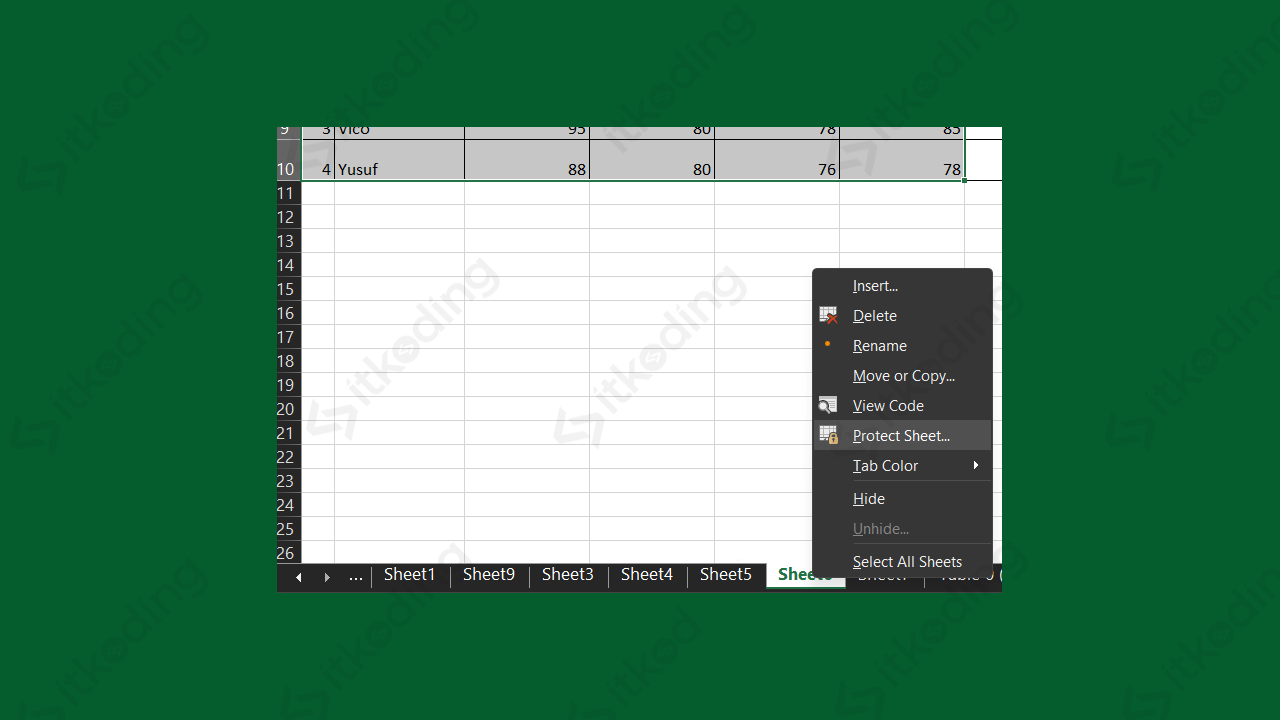
Ingat sel yang diblok adalah sel yang tidak ingin dikunci atau diprotect sehingga selain sel yang diblok tersebut pasti tidak akan bisa dubah baik rumusnya ataupun yang lainnya.
Untuk membuka kunci atau proteksi tersebut kita tinggal klik kanan pada nama sheet, pilih Unprotect sheet, masukkan passwordnya, dan tekan OK. Maka sel yang telah dikunci sudah bisa diedit kembali.
Baca juga: Cara Membuat Tabel di Excel.
Cara Mengunci Rumus di Excel $ agar Alamat Referensi Cell Tidak Berubah
- Buka aplikasi excel,
- Buka dokumen excel yang ingin dikunci rumusnya agar alamat referensi sel tidak berubah,
- Pilih salah satu sel berisi rumus yang ingin dikunci, misal pada data nilai siswa kita ingin mengunci sel yang berisi nilai rata-rata,
- Klik dua kali pada sel yang diinginkan hingga rumusnya muncul,
- Letakkan kursor di dalam referensi sel tersebut,
- Tekan tombol F4 pada keyboard, maka sel referensi rumus tersebut akan tersisipkan tanda $ secara otomatis,
- Tekan tombol enter pada keyboard, maka rumus sudah berhasil dikunci tanpa mempengaruhi hasilnya.
Tanda $ pada sel menandakan bahwa sel tersebut absolut yang berfungsi untuk mencegah alamat referensi sel berubah jika dipindahkan atau disalin ke sel lain.
Mengubah sel agar menjadi absolut berguna untuk mengantisipasi adanya ketidaksengajaaan saat mengolah data. Seperti mencegah terjadinya pergeseran sel yang menyebabkan rumus menjadi error.
Penutup
Ada dua cara mengunci rumus di excel yang bisa kita manfaatkan untuk melindungi data agar tidak bisa diedit oleh orang lain yang tidak bertanggung jawab. Antara lain yakni mengunci rumus melalui fitur Protect Sheet atau dengan menyisipkan tanda $ untuk mencegah alamat referensi sel berubah.
